Problem med Amazon Fire TV och hur du löser dem
Amazon Fire TV, en streamingtjänst som lanserades år 2014 av Amazon, erbjuder en mångsidig underhållningsplattform. Denna tjänst ansluter till en rad enheter, som TV-apparater, stationära datorer och laptops, och strömmar applikationer som Netflix, Amazon Prime, olika kanaler, musik, spel och även Spotify. Sedan den första versionen har Amazon introducerat flera modeller av Fire TV, vilket gör den till en populär lösning för underhållning och maraton-tittande. Trots dess fördelar är det inte ovanligt att tekniska problem uppstår, vilket kan störa upplevelsen när man försöker streama innehåll. Om du upplever problem med din Fire TV och inte kan ansluta till servern, har du kommit rätt. Denna guide ger dig en grundlig genomgång av felsökningsmetoder för att lösa anslutningsproblem med din Amazon Fire TV Stick.
Lösningar för ”Fire TV kan inte ansluta till servern”
Att stöta på anslutningsproblem med din Amazon Fire TV Stick är inte ovanligt. Ofta beror detta på problem med hemnätverket. Utöver detta kan det finnas andra orsaker. Låt oss utforska några vanliga orsaker:
-
Svag Wi-Fi-signal är en typisk orsak, ofta beroende på att Fire Stick är för långt från routern eller att det finns hinder i vägen.
-
Problem med Fire Stick-fjärrkontrollen kan också vara en bidragande faktor. Försök starta om eller fabriksåterställa din Fire Stick för att se om det löser problemet.
-
En annan relaterad orsak är att fjärrkontrollens knappar inte svarar, vilket kan påverka anslutningen till servern.
-
Fel med nätverkshårdvaran kan också hindra Fire Stick från att ansluta till internet. En omstart av hårdvaran kan lösa detta problem.
-
Ett avbrott i internetnätverket kan vara en annan orsak.
-
En felaktigt konfigurerad VPN installerad på din Fire Stick kan störa anslutningen.
-
Slutligen kan problem med Amazons servrar vara orsaken till anslutningsproblem.
Som nämnts kan problem med internetanslutningen vara den främsta orsaken. Försök att ansluta TV:n direkt via en Ethernet-kabel. Kontrollera även att alla kablar är i gott skick och korrekt anslutna. När dessa grundläggande steg är klara, kan vi gå vidare till mer avancerade felsökningsmetoder.
Metod 1: Kontrollera Routerinställningar
Det är viktigt att kontrollera specifikationerna för din router eller modem. Firestick TV kräver specifika nätverks- och modem/routerinställningar. Om dessa inte uppfylls, kan inkompatibilitet uppstå. Se till att följande specifikationer är uppfyllda:
- Fire Sticks fungerar bra med WPA1-PSK, WEP, WPA-PSK, öppna och dolda nätverk.
- Fire Sticks stöder N-, B- och G-routrar på 2,4 GHz samt AC-, A- och N-routrar på 5 GHz.
Metod 2: Ändra Routerkonfiguration
Anslutningsproblem med Fire Stick TV kan bero på olika routerproblem. Om du har problem med Wi-Fi, prova dessa felsökningssteg:
1. Kontrollera antalet enheter som är anslutna till ditt Wi-Fi. Om antalet överstiger gränsen, koppla bort några för att prioritera Fire Stick.
Obs: Se till att din Firestick är vitlistad i administratörspanelen.
2. Försök sedan att återansluta din Firestick.
3. Kontrollera om DHCP är inaktiverat på din router.
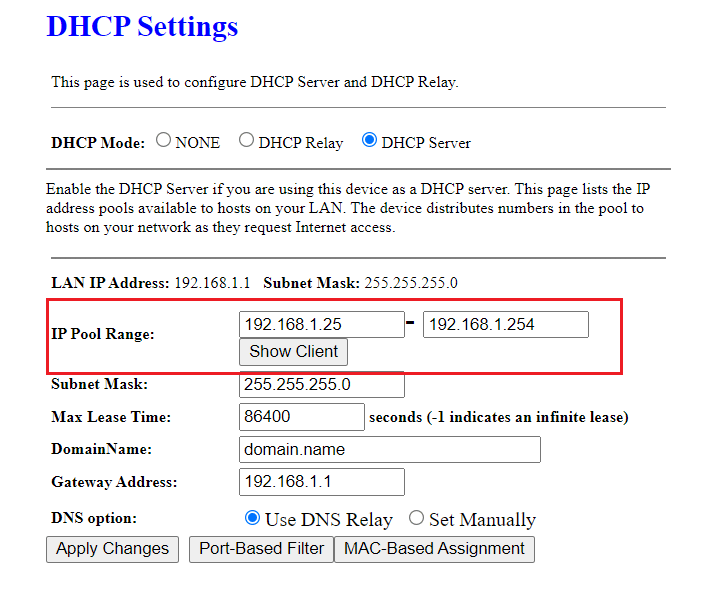
4. Om DHCP inte är inaktiverat, konfigurera Firestick med en statisk IP-adress.
5. Se till att det inte finns några föremål mellan routern och Firestick som kan störa anslutningen.
Efter att dessa steg är utförda, kontrollera om anslutningsproblemet med Fire TV är löst.
Metod 3: Konfigurera Nätverket Manuellt
En annan användbar metod är att manuellt konfigurera nätverksanslutningen på din Firestick. Följ dessa steg:
1. Håll ned hemknappen i några sekunder.

2. Navigera till Inställningar.
3. Välj Nätverk.
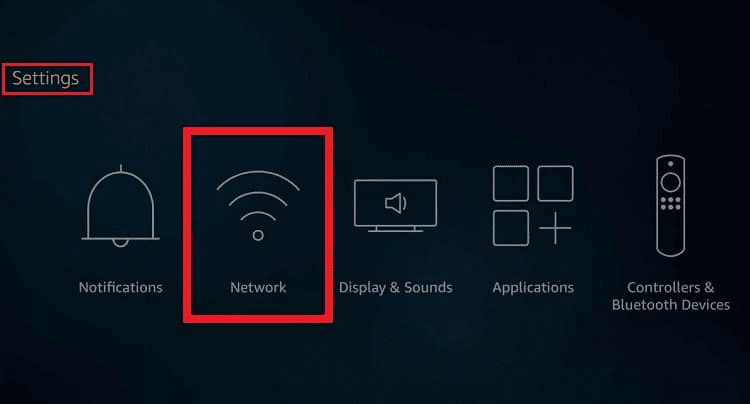
4. Öppna Mitt Wi-Fi-nätverk och glöm det aktuella nätverket. Följ sedan instruktionerna på skärmen för att konfigurera anslutningen igen.
Metod 4: Starta om Firestick
En enkel omstart av din Firestick kan ofta lösa anslutningsproblem. Följ dessa steg för att manuellt starta om enheten:
1. Tryck på hemknappen och gå till Inställningar.
2. Välj My Fire TV från menyn Inställningar.
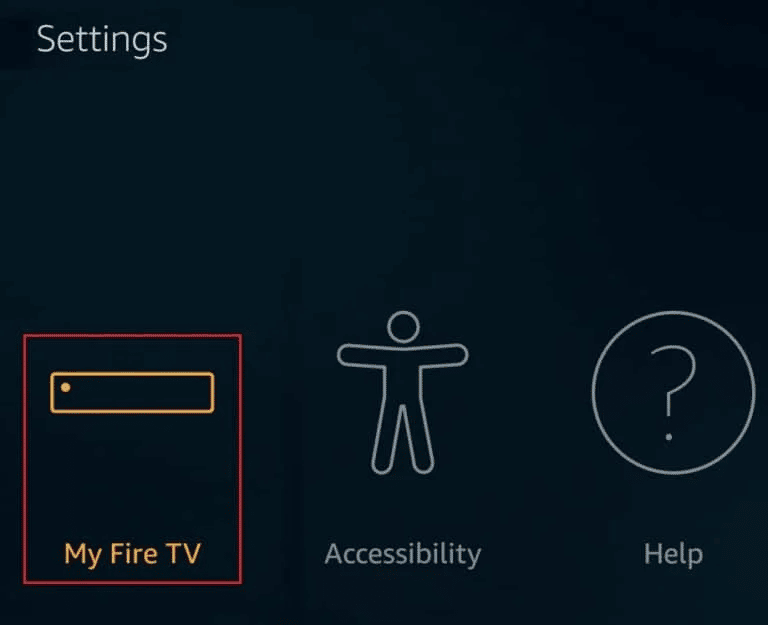
3. Välj Starta om från My Fire TV-menyn.
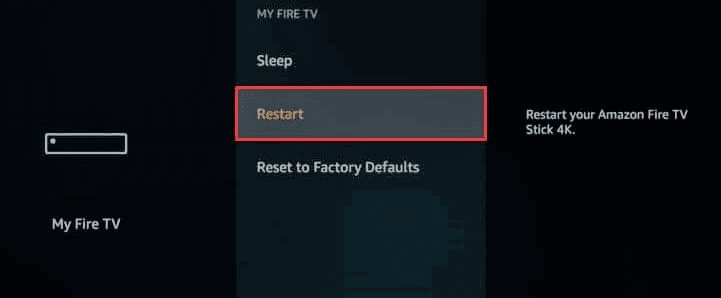
När Firestick har startat om, kontrollera om anslutningsproblemet är löst.
Metod 5: Starta om Routern
Om omstart av Firestick inte löser problemet, prova att starta om routern. Många anslutningsproblem kan lösas med en enkel omstart av routern:
1. Leta reda på strömknappen på baksidan av din router/modem.
2. Tryck på knappen för att stänga av den.

3. Koppla bort routerns strömkabel och vänta tills strömmen är helt urladdad.
4. Anslut strömkabeln igen och slå på routern efter en minut. Vänta tills nätverksanslutningen har återupprättats och försök logga in igen.
Metod 6: Avinstallera VPN-appen
En felkonfigurerad VPN kan orsaka anslutningsproblem med Firestick. Prova att avinstallera din VPN-app tillfälligt:
1. Gå till Inställningar > Program.

2. Välj Hantera installerade applikationer.

3. Välj din VPN-app och klicka på Avinstallera.
4. Bekräfta genom att välja Avinstallera igen.
5. Upprepa detta för alla oanvända appar.
Metod 7: Felsök Fire TV Fjärrkontroll
Om inget av ovanstående steg hjälper kan det vara fel på fjärrkontrollen. Prova dessa felsökningssteg:
1. Håll ned hemknappen på fjärrkontrollen.
2. Se till att fjärrkontrollen är korrekt ihopparad.
3. Om det inte fungerar, koppla bort fjärrkontrollen och välj Glöm.
4. Para ihop fjärrkontrollen igen och välj samma Wi-Fi-anslutning som Firestick.
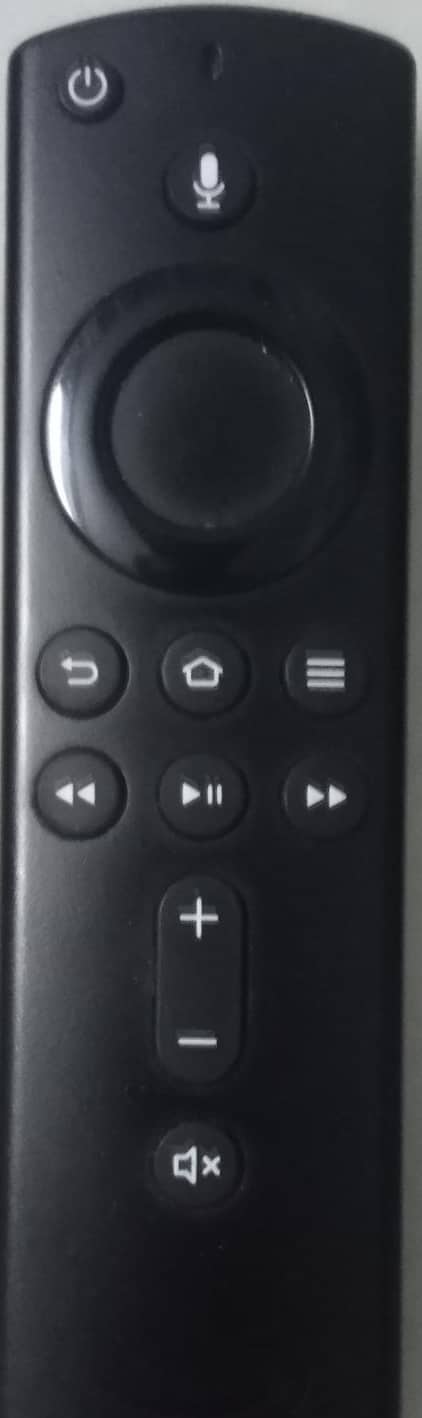
Metod 8: Avregistrera Amazon-kontot
Problem med ditt Amazon-konto kan också orsaka anslutningsproblem. Prova att avregistrera ditt Amazon-konto:
1. Starta Inställningar på din Amazon Fire Stick TV.
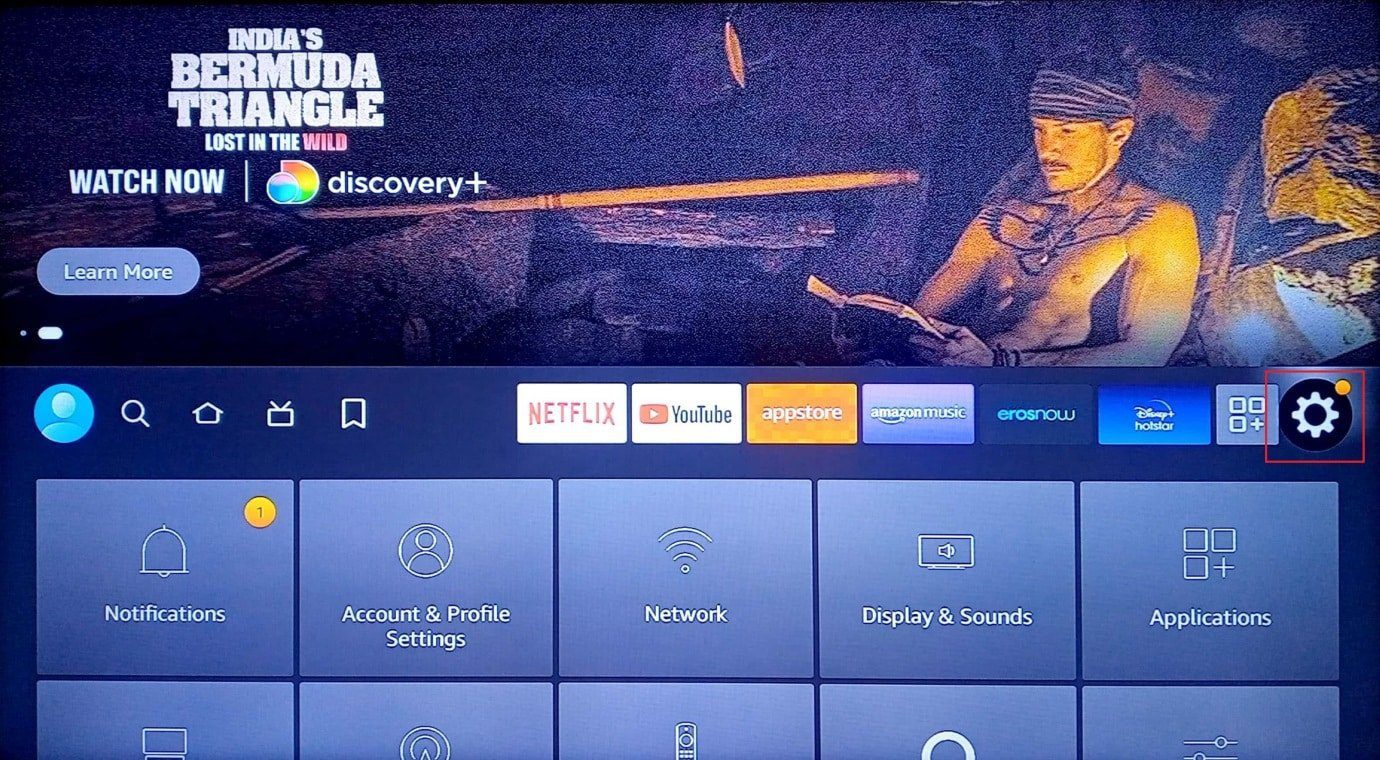
2. Öppna Konto- och profilinställningar.
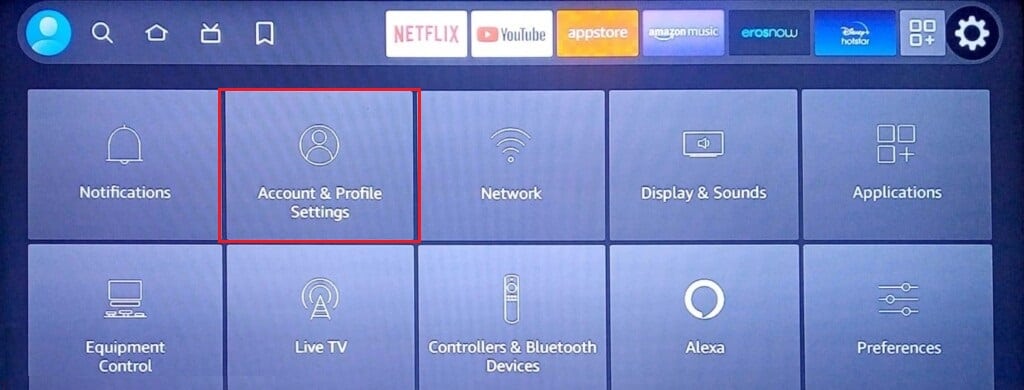
3. Öppna ditt Amazon-konto.
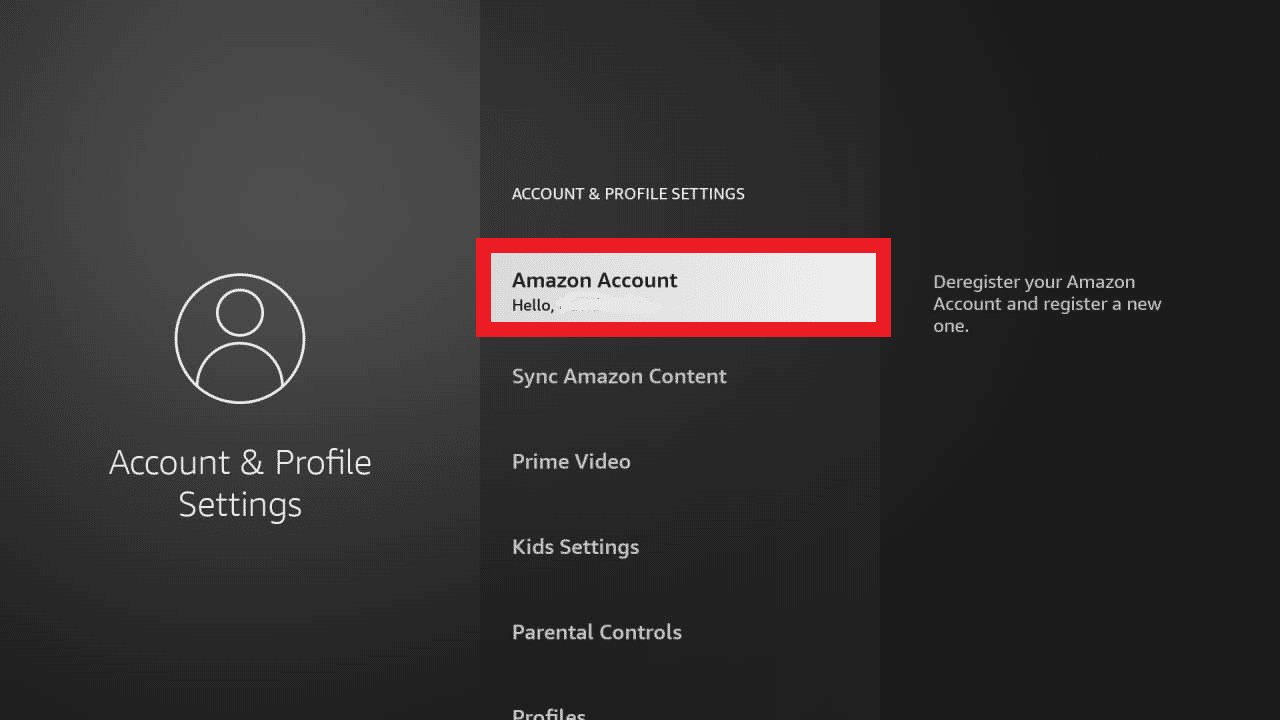
4. Välj Avregistrera.
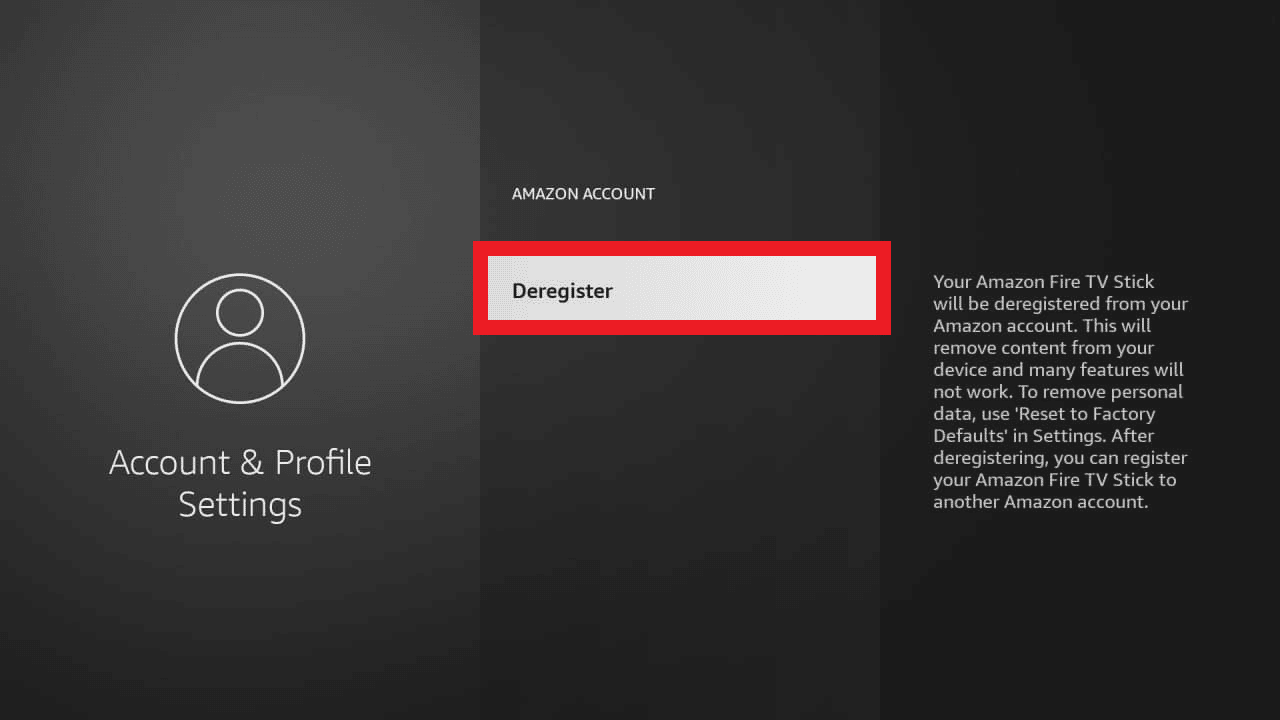
5. Följ instruktionerna på skärmen för att slutföra processen.
När kontot är avregistrerat, logga in igen och kontrollera om problemet är löst.
Metod 9: Uppdatera Firestick
Programuppdateringar är viktiga för en oavbruten och felfri drift. Kontrollera om det finns tillgängliga uppdateringar för din Amazon Firestick TV:
1. Tryck på hemknappen på din Fire TV-fjärrkontroll.
2. Gå till Inställningar och välj My Fire TV.
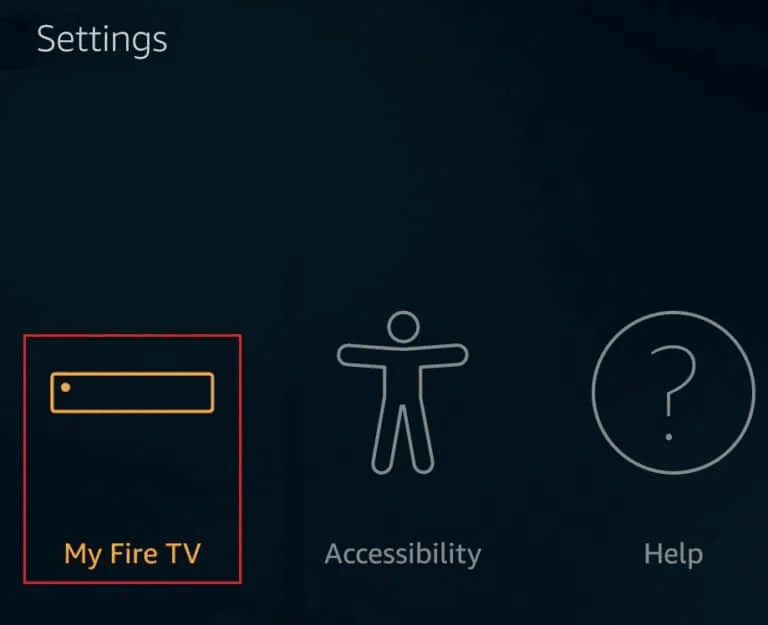
3. Välj alternativet Om.
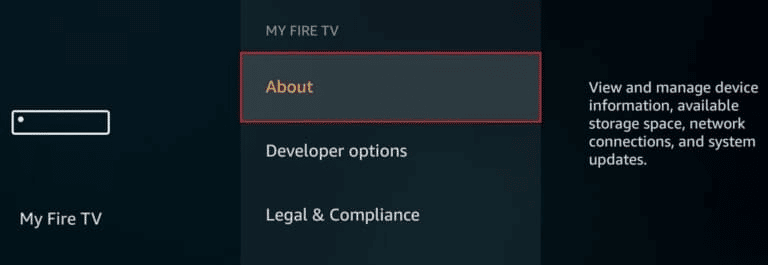
4. Välj Sök efter uppdateringar.
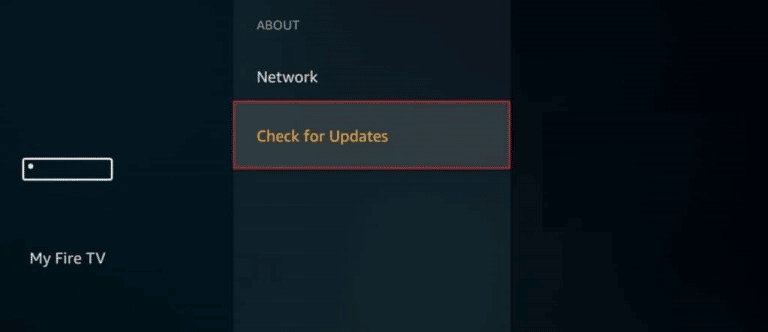
Om en uppdatering är tillgänglig, installera den för att lösa anslutningsproblemet.
Metod 10: Fabriksåterställ Firestick
Fabriksåterställning är den sista utvägen, eftersom den tar bort allt nedladdat innehåll, data och sparade inställningar. Om du väljer denna metod, följ dessa steg:
1. Tryck på hemknappen på fjärrkontrollen.
2. Gå till Inställningar och välj My Fire TV.
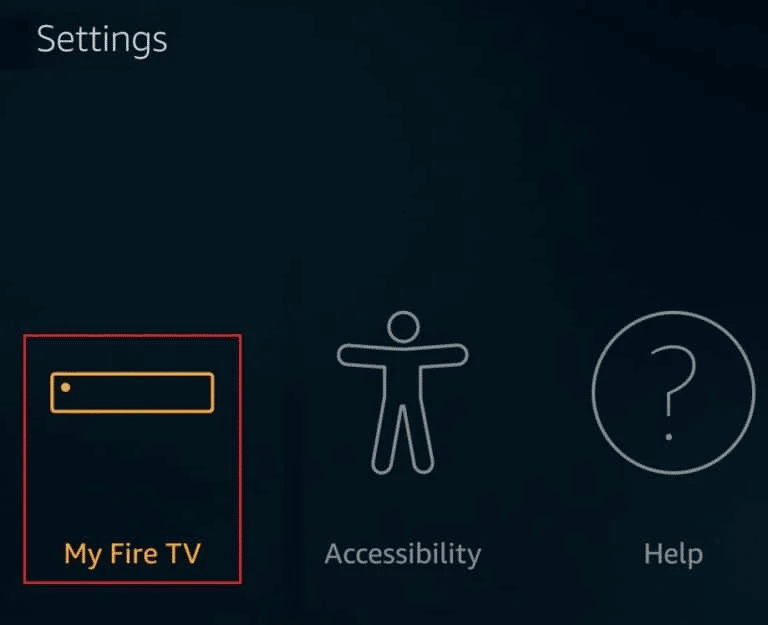
3. Välj Återställ till fabriksinställningar.
4. Bekräfta återställningen genom att välja knappen Återställ.
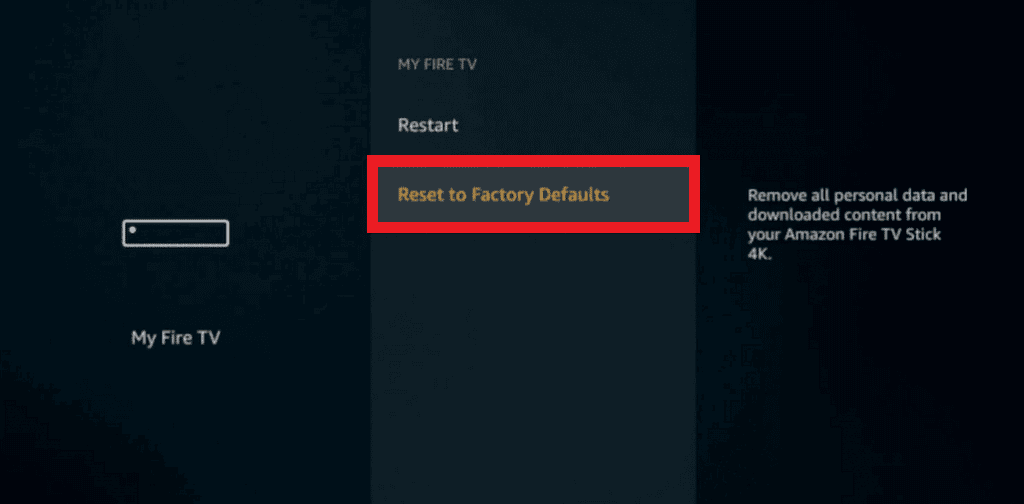
Amazon Fire TV Stick är en bekväm enhet för att se onlinestreaming. Även om det kan uppstå anslutningsproblem, kan dessa lösas med enkla åtgärder. Vi hoppas att denna guide har hjälpt dig att lösa ditt anslutningsproblem med Fire TV. Dela gärna med dig vilka metoder som fungerade bäst för dig. För fler frågor eller förslag, lämna gärna en kommentar nedan.